Come esportare un vettore in un’immagine | Importa immagini nel documento | Corel Draw
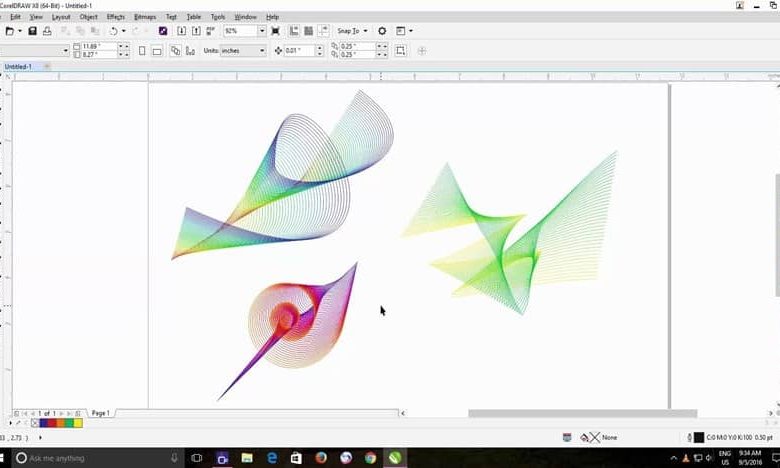
Essere in grado di lavorare con i vettori può essere davvero impegnativo, soprattutto se non hai gli strumenti e le conoscenze giuste. Ecco perché è sempre una buona idea poter contare sul supporto di uno strumento di creazione e modifica con cui sentirsi a proprio agio.
All’interno del mercato ci sono molte tra cui scegliere. Dipende sempre dal tuo gusto e dalle tue esigenze come creatore di contenuti, così puoi valutare le tue opzioni e valutare correttamente i vantaggi e gli svantaggi di ogni creazione e modifica di programmi .
Tra tutti questi programmi, possiamo parlare di Corel Draw, un programma che fa parte della suite di editing di contenuti multimediali di Corel, che come tale è abbastanza completo. Viene fornito con tutti gli strumenti che puoi aspettarti da un programma basato sulla creazione di contenuti attraverso modelli, effetti, cambio colore, ritaglio di immagini e creazione di vettori, per non parlare di quanto sia comodo da usare.
Ha anche il supporto per molti formati di immagine e contenuti multimediali, come la possibilità di aprire file Photoshop.
Questo ci porta all’argomento principale di questo tutorial: esportare i vettori come immagini. È totalmente possibile esportare una serie di vettori che hai creato come immagine in tutti i tipi di formati in Corel Draw e in un modo molto comodo.
Per questo motivo, dovresti avere nei tuoi contendenti il tuo programma preferito nell’uso dei vettori. Quindi, se ti stai chiedendo come farlo, controlla tutto ciò che devi sapere di seguito.
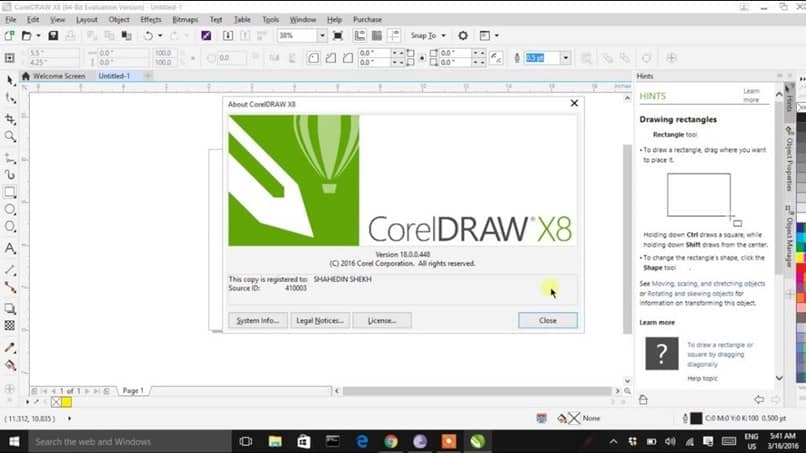
Esportazione di vettori come immagine in Corel Draw
L’esportazione è una risorsa molto importante durante la creazione di vettori all’interno di Corel Draw. In effetti, è probabilmente il più importante, poiché ti permette di creare un’immagine o salvare ciò che hai fatto in modo da poterlo trasmettere a chi vuoi e trasformarlo in un’opera di grafica o illustrazione.
L’esportazione, in quanto tale, è il processo di conversione dei vettori che hai creato o selezionato in un’immagine o in un file di un formato specifico.
Come ti abbiamo detto prima, Corel Draw ti consente di esportare in tutti i tipi di formati, inclusi PDF, JPG o PNG e altro ancora. Tuttavia, tieni presente che una volta esportato un file, non è possibile modificarlo nuovamente, poiché è un’immagine.
Per questo motivo, prima di esportare, consigliamo di salvare in un file Corel, in modo da poter apportare le modifiche necessarie.
Ora, quando sei pronto per esportare, devi tenere presente che quando lo faremo tutti gli elementi che sono nel foglio bianco, o nella tavola da disegno, verranno esportati come un unico file. A meno che tu non voglia esportare qualcosa in particolare, cosa che puoi fare selezionando ed esportando.
Per poter esportare l’intera tabella di lavoro, devi solo andare al menu in alto di File e poi all’opzione che dice » Esporta «. Dopo aver cliccato qui, devi selezionare la cartella in cui vuoi esportare i tuoi contenuti e in quale formato vuoi farlo. Fare clic su accetta.
Quindi il programma ti darà la possibilità di modificare alcuni dettagli per il formato e quindi dovrai fare clic su accetta e il tuo file verrà esportato. E, se vuoi esportare un particolare vettore, devi solo selezionarlo e seguire gli stessi passaggi sopra.

Come importare un file in Corel Draw?
Ora, se quello che vuoi è poter importare un file ed essere in grado di renderlo parte della composizione che si trova nella tabella di lavoro corrente, tutto ciò che devi fare è entrare nel menu File in alto e fare clic su «Importa…». Si aprirà una finestra che chiede quale file importare.
Clicca su quello che desideri, accetta e potrai vedere il tuo file sul tuo tavolo di lavoro. Ricorda che è sempre più utile lavorare con file PNG senza sfondo.



